Rift Filter LiteのFL Studioでの使い方②
前回の記事はこちらからどうぞ
ダウンロードについてはこちらの記事を参考にして下さい。
今回はMIDIでカットオフを操作する方法です。
MIDIでカットオフを操作する方法
やり方は簡単でMIDIノートを「Rift Filter Lite」に送ってあげるとMIDIノートに連動してカットオフが動きます。
まず「MIDI out」を読み込みます。
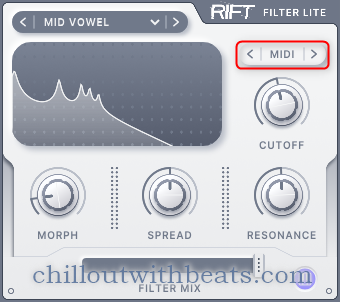
「Rift Filter Lite」を読み込みモードを「MIDI」にします。
そして左上の歯車アイコンから「Input port」を「0」にします。
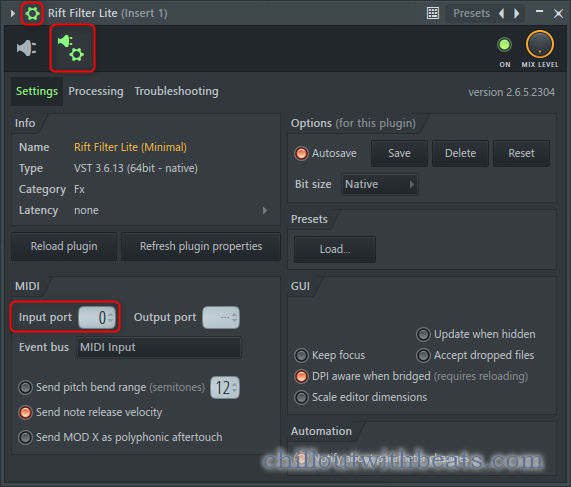
これで準備は完了です。
「MIDI out」のPianoロールを開きMIDIノートを入力して再生してみて下さい。
「Cutoff」が動くかと思います。
ランダムでCutoffを動かす
ちょっとしたTipsです。
ランダムで「Cutoff」を動かす方法は幾つかありますが、MIDIノートを使った方法をご紹介します。
ランダムの範囲を決めてMIDIノートをびっしり入力します。
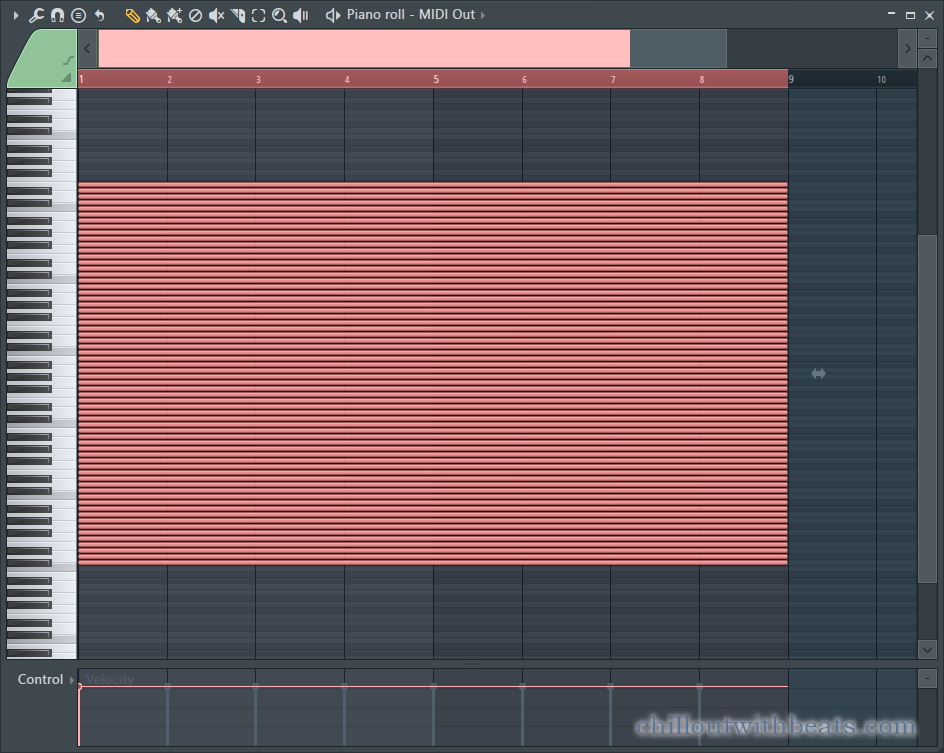
あとは「MIDI out」を開きスパナアイコンをクリックして「Arpeggiator」を「?」にします。
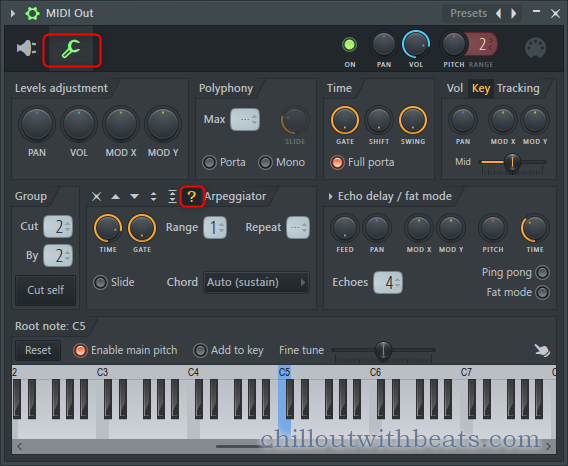
再生すればランダムに「Cutoff」が動きます。
「TIME」を変更すればスピードを変えられます。
特定の音階のみ受け取る
上記方法と合わせて使えるのですが、受け取る音階を指定出来ます。
やり方は右下のキーボードアイコンをクリックし、受け取る音階をクリックするとクリックした音階のみ受け取るようになります。
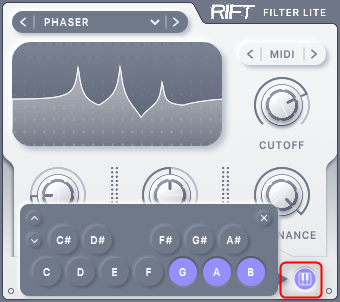
Rift Filter LiteのFL Studioでの使い方②まとめ
Fruity Envelope Controllerでモーフィングさせるとこんな感じにも出来ます。
飛び道具感は否めませんが、ちょっとありきたりの音に飽きたらこんなのも良いんじゃないでしょうか。
これは有料版も期待出来ると今みたらリリースが夏に延期してました・・・
大きい不具合でも見つかっちゃったんでしょうか。
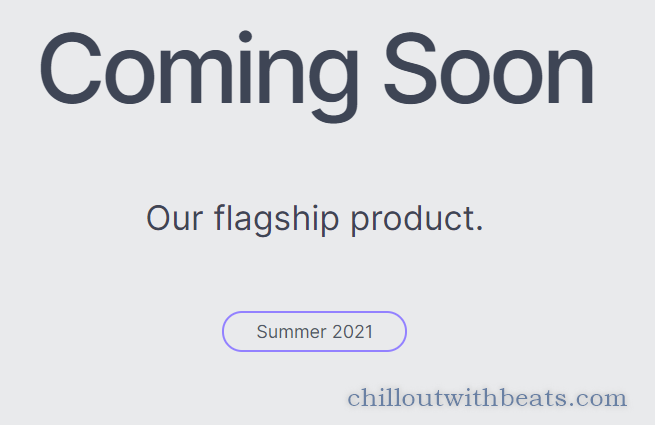


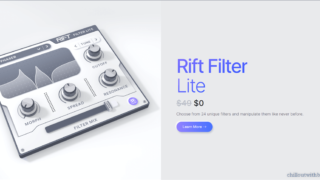

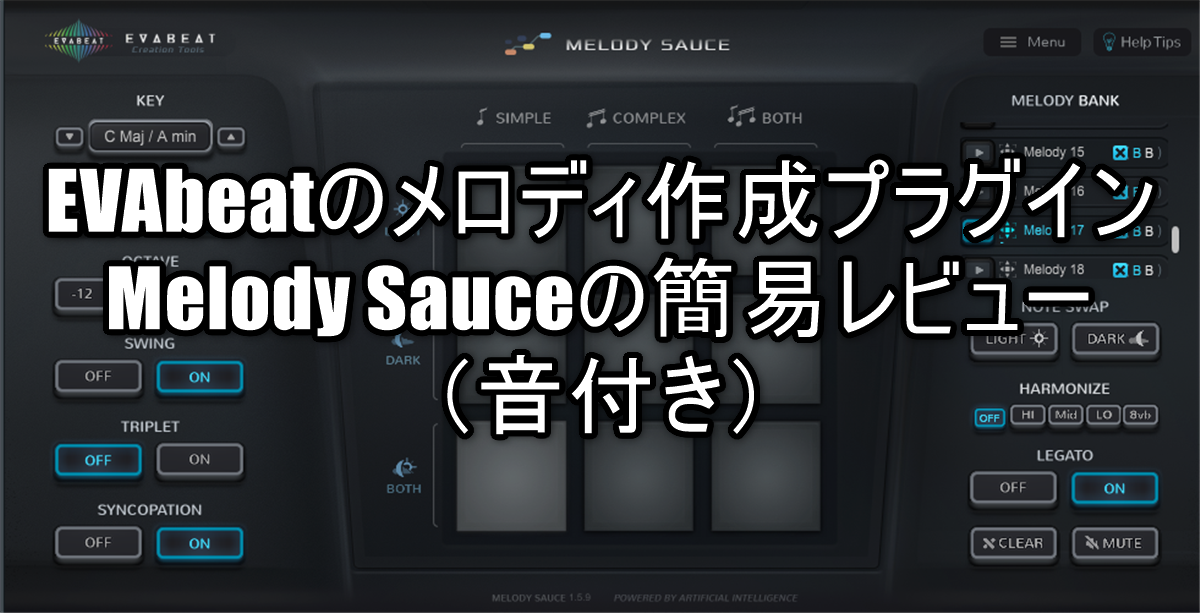
コメント